设置方法:
打开一个文档,然后点击上方的布局菜单打开,如图所示
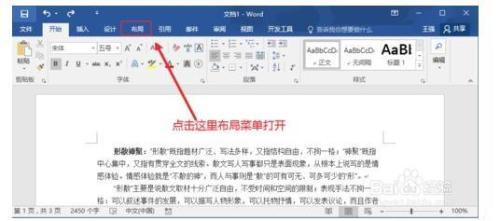
布局中我们可以点击这里的快捷功能进行操作,比如修改文字方向,页边距,纸张方向,纸张大小等等,直接点击这里的界面选项可以快速的设置。
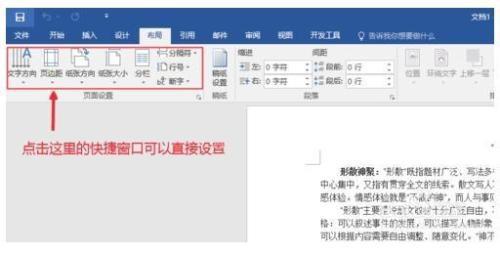
当然,小编习惯打开这里的页面设置窗口,这样我们可以一次进行设置。
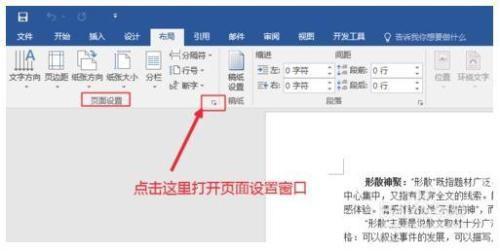
页面设置窗口中,页边距这里我们可以手动输入文字和纸张边缘的距离,以及纸张的方向,比如你要打印一个8K的试题,这里纸张方向可以选择横向。
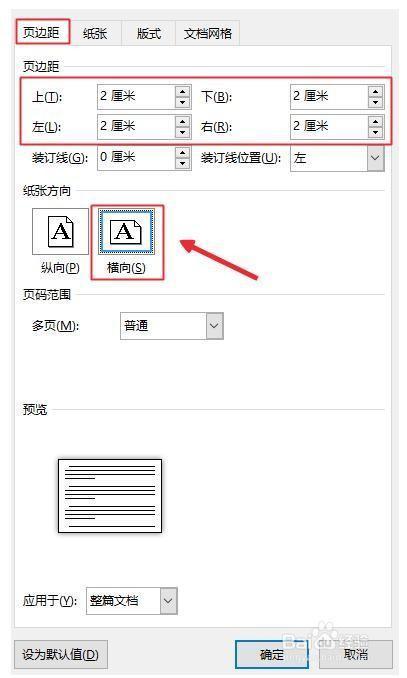
纸张里面,我们可以选择打印纸张大小,比如A4等,当然也可以自定义纸张大小,现在学生们做的试题大多数是8K大小,可以自定义输入。宽和高。
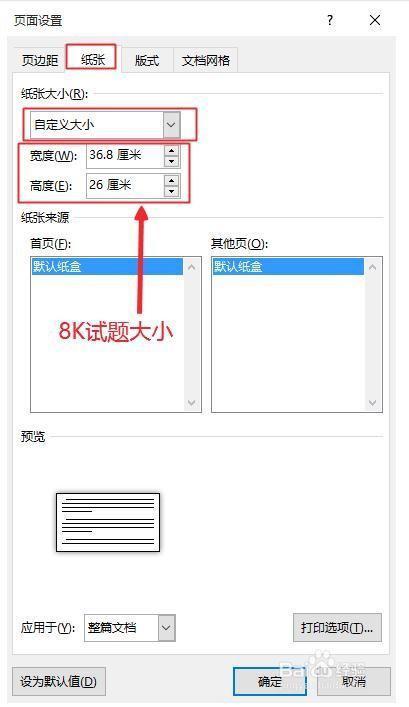
当然设置以后,点击确定即可生效,最后如果需要分栏的话,这里点击分栏。
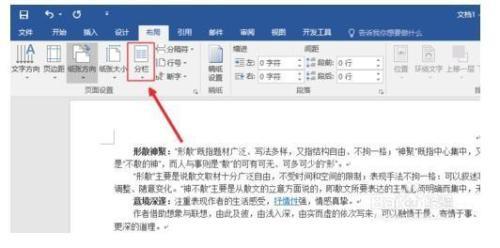
然后界面中我们设置文字分栏的数目,如果是一份试题这里可以选择2栏即可。
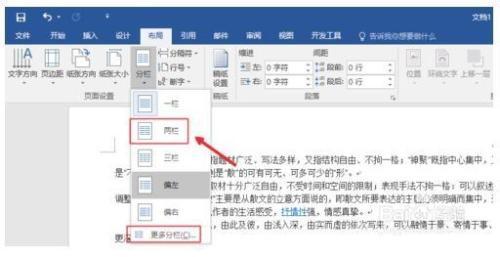
当然页面设置有很多内容需要自己平时慢慢总结经验和教训。
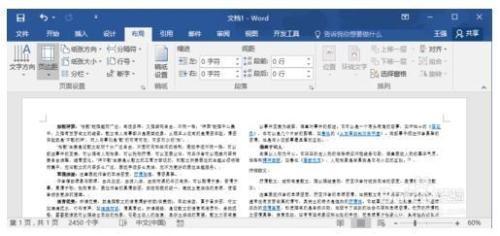
相关推荐
Word2016表格中怎么设置表头在页面顶端
Word2016中,如果我们插入的表格有些太长,那么第二页打印的时候势必没有表头,那么今天我们说一下,怎样设置让表格的表头一直在页面顶端。1、首先我们打开一个测试用的Word文档。然后我们插入一个长长的,没有数据但是有表头的表格。2、设置一个统一的表头,然后开始设置步骤啦。3、我们点击菜单栏中“表格工具 – 布局”...
 电脑知识网
电脑知识网